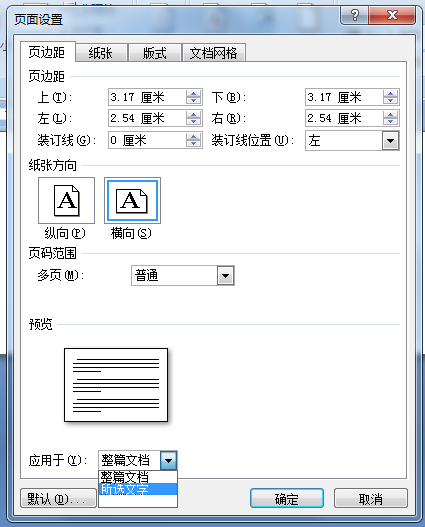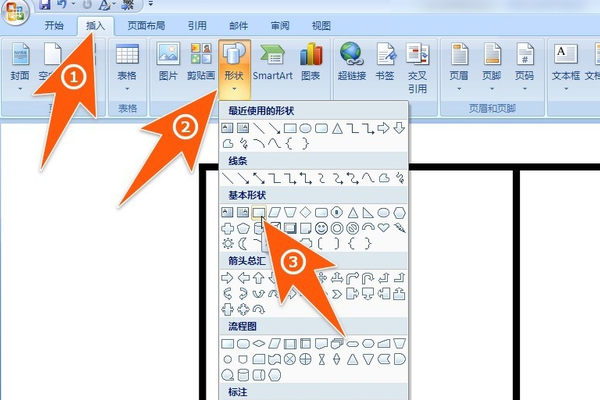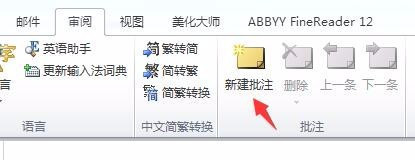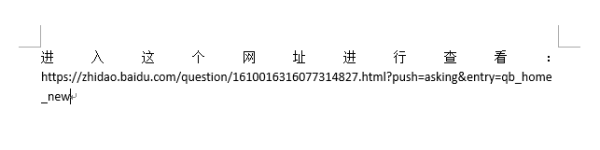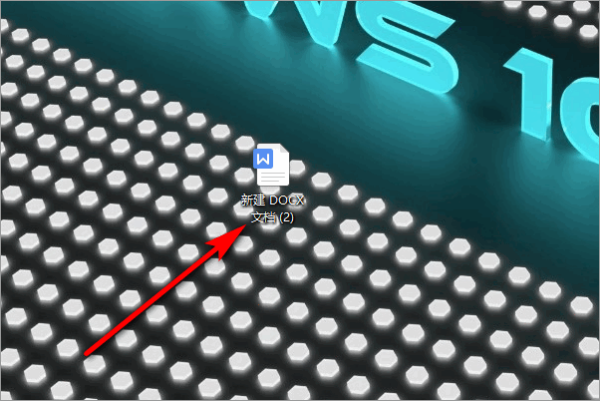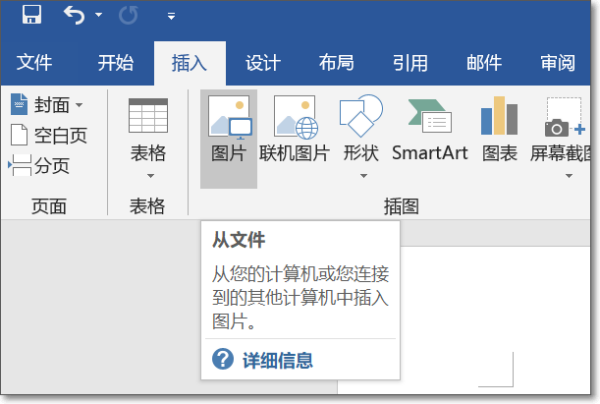问题补充说明:如何解除word 文档的锁定
解除word文档保护如下:
1、进入“开始”菜单致战协孙事特呼求门然下的“编辑”菜单栏,单360问答击“选择”按钮,发现“全选”、“选择对象”命令为灰色不可用状态;

2、进入“审阅”菜单下的“保护”菜单栏,单击“保护文档”按钮,选择“限鸡者制格式和编辑”命令;
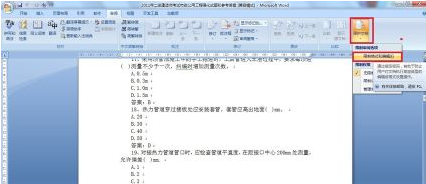
3、文档右侧出现一个“限制格式和编辑”窗口,显示该文档处于受保护状态;

4、单击窗口下方的“停止保护”按钮,弹出对话框要求输入密码,没有密码不能解除文档保护;
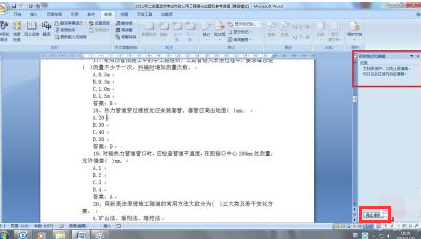

5同免其名城皇屋、新建一个空白文档,并关闭该文档;
6、进入“插入”菜单,单击“文本”菜单栏中的“对象“按钮,选择”“文件中的文字”命令本会即影;
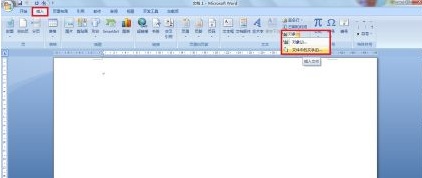
7、在弹出的对话框中留扬扬宁呼选择被保护的文档,单击“插入”按钮;

8、再回到“开始”菜单下的“编辑”菜单栏,单击“选择”按钮,发现“全选”、“选择对象”命令变得可用。同时按下Ctrl你命宪整参孙念虽统室线+A也可对文档进行全选操作。然后单击保存按钮,改名保存该文档即可,至此文档保护被解除。
标签:word
版权声明:文章由 知识问问 整理收集,来源于互联网或者用户投稿,如有侵权,请联系我们,我们会立即处理。如转载请保留本文链接:https://www.zhshwenwen.com/article/20737.html